本帖最后由 大樟 于 2013-5-13 08:46 编辑
教程已经发在LZ博客http://stayrunning.blog.163.com/
LZ微博:http://weibo.com/601292712 欢迎关注!
学校是H3C的 802.1x认证上网,所以树莓派刚开始只能通过两块网卡共享网络,没法获取独立ip。在学校论坛上发帖求助后,得到了indam同学的大力支持,终于搜集了各种资料,在树莓派上通过了80211认证,连上了校园网。
首先准备:串口线 串口工具 (你懂得,,,)
串口连接方式参考:http://blog.sina.com.cn/s/blog_69bcf45201016pgi.html
步入正题:
方法参考的这里:
http://www.stevens.edu/itwiki/w/ ... 802.1x#Wired_802.1x
但是按照他给的方法是没法上网的,笔者就读山东大学,在Ubuntu12.10下用Ubuntu自带的802.1x认证上网时发现,握手机制一定要选MD5。这个需要大家自己在机器上尝试一下才知道,可能不一样的学校不一样的机制。
由于树莓派没有自带dhcpd,所以采用下面给出的代码:- ctrl_interface=/var/run/wpa_supplicant
- ctrl_interface_group=root
- ap_scan=0
- network={
- key_mgmt=IEEE8021X
- eap=MD5
- phase1="peaplabel=0"
- phase2="auth=MD5"
- identity="yourusername"
- password="yourpassword"
- }
- #!/bin/bash
- ifconfig eth0 up
- ifconfig eth0 promisc
- wpa_supplicant -i eth0 -B -Dwired -c /etc/wpa_supplicant.wired.conf
- sleep 1
- dhclient eth0 -nw
最重要的是,机器必须有wpa_supplicant支持才行。下载wpa_supplicant包直接放到/var/run里面即可。
然后运行802wired.sh,就能正常上网了!
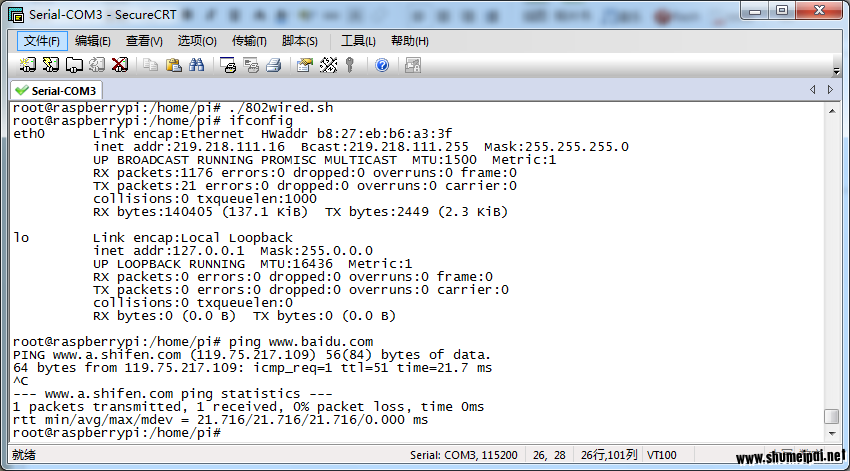
|
|